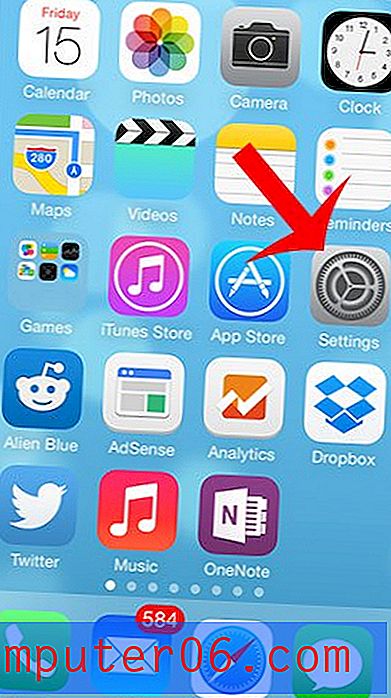Google 스프레드 시트에서 눈금 선을 인쇄하는 방법
스프레드 시트의 눈금 선은 셀 경계를 시각적으로 표현하는 데 중요합니다. 어떤 문자가 어떤 셀에 속하는지 쉽게 알 수 있습니다. 또한 컴퓨터의 Google 스프레드 시트에서 스프레드 시트를 편집 할 때 중요하지만 누군가가 인쇄 된 페이지의 스프레드 시트에서 데이터를 읽을 때도 중요합니다.
스프레드 시트를 인쇄했는데 해당 줄이없는 것으로 확인되면 Google 스프레드 시트에서 설정이 변경되도록 표시 할 수 있습니다. 이 설정은 화면에서 볼 수있는 스프레드 시트에 눈금 선을 추가하고 인쇄 된 페이지에 눈금 선을 추가 할 목적으로 사용됩니다.
Google 스프레드 시트에서 스프레드 시트에 선을 인쇄하는 방법
이 도움말의 단계는 웹 브라우저 버전의 Google 스프레드 시트, 특히 Chrome 브라우저에서 수행되었습니다. 이 단계를 완료하면 스프레드 시트에서 개별 셀을 분리하는 가로 및 세로 선이 포함 된 스프레드 시트가 생성됩니다.
1 단계 : https://drive.google.com/drive/my-drive에서 Google 드라이브로 이동하여 눈금 선을 인쇄 할 스프레드 시트를 엽니 다.
2 단계 : 창의 맨 위에있는 보기 탭을 클릭하십시오.

3 단계 : 눈금 선 옵션을 클릭하십시오.
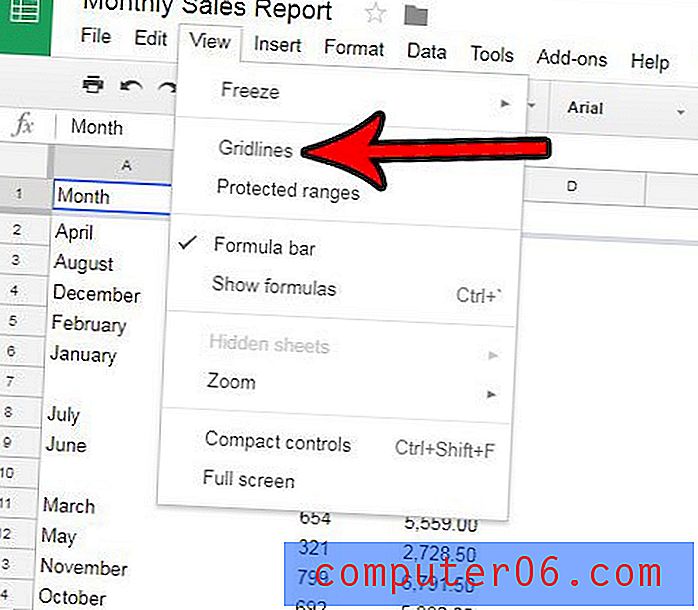
스프레드 시트에 눈금 선이 표시됩니다. 파일을 클릭 한 다음 인쇄를 클릭하여 인쇄 메뉴로 이동하면 미리보기 창에 셀을 구분하는 눈금 선을 포함하여 인쇄 될 시트가 표시됩니다.
첫 페이지 뒤에 열 머리글이 없기 때문에 읽기 어려운 여러 페이지로 된 스프레드 시트가 있습니까? 열의 데이터를 쉽게 식별 할 수 있도록 모든 페이지에서 스프레드 시트의 맨 위 행을 반복하는 방법에 대해 알아보십시오.